Wat is Hoosearch.com?
Hoosearch.com voert uw systeem met de extensie Hoosearch, die is geclassificeerd als een potentieel ongewenste programma genoemd. De website zelf fungeert als browser hijacker door vervanging van uw belangrijkste browserinstellingen. U kan de ongewenste software hebt aangeschaft bij het installeren van andere gratis programmatuur. Hoewel de app kan worden gepresenteerd als een heilzaam instrument, is het echte doel om opbrengst te verdienen voor haar ontwikkelaars, Imali Media. Dit bedrijf is verantwoordelijk voor een aantal gelijkaardige ongewenste programma’s. Als u wilt dat uw browserinstellingen wilt terugzetten, hebt om zich te ontdoen van Hoosearch.com en haar aanverwante app.
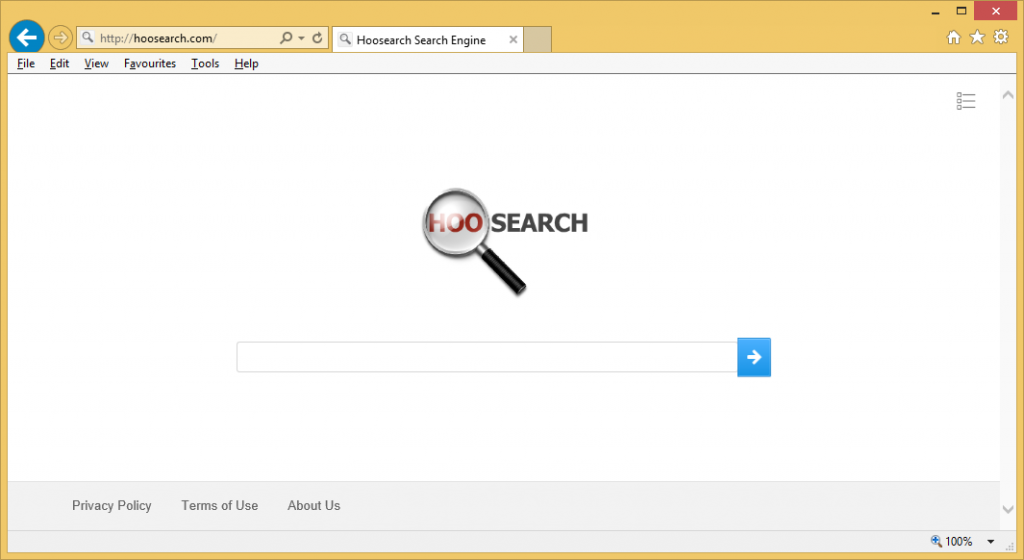
Hoe werkt Hoosearch.com?
Zoals het hierboven is vermeld, gebruikt de kaper de bundeling distributiemethode online verspreiden. Het wordt gekoppeld aan vrije software en wordt weergegeven in de wizard installeren als een extra aanbod. Deze aanbieding is vooraf geselecteerd, zodat tenzij u de geavanceerde modus kiest en hef de selectie van de geen onnodige component, wordt het automatisch geïnstalleerd zonder uw medeweten. Om te vermijden in de toekomst soortgelijke toepassingen, moet u ervoor te zorgen dat u aandacht te aan elke stap van de wizard installeren besteden en alle optionele aanbiedingen van programma’s die onbekend en onnodig u zijn weigeren.
Eenmaal geïnstalleerd, Hoosearch de uitbreiding voegt naar uw browsers en hun instellingen verandert. Uw nieuwe tabblad, startpagina en standaardzoekmachine krijgen vervangen door Hoosearch.com. Deze website biedt u een zoekvak, snelle toegang links naar populaire pagina’s en een werkbalk. Als u een term in het zoekvak typt, zal u krijgen gerouteerd naar de Hoosearch.com, die wordt geblokkeerd door de verschillende beveiligingsprogramma’s. De pagina kan niet worden vertrouwd, vandaar dat wij adviseren dat u wegblijven. Het zelfde advies kan worden gegeven met betrekking tot de advertenties die u tegenkomen zult tijdens het surfen op het Web. Als u elimineren de onbetrouwbare inhoud van uw browsers wilt, zul je alleen nog maar de Hoosearch.com volledig te verwijderen.
Hoe te verwijderen Hoosearch.com?
Om te schrappen Hoosearch.com van uw browsers, zul je eerst te verwijderen Hoosearch. U kunt kiezen tussen de opties voor het verwijderen van handmatige en automatische Hoosearch.com. Manueel wegruiming dienstorder worden gepresenteerd onder het artikel en u bent welkom om ze gebruiken, moet u gaan met deze optie. De betrouwbaardere oplossing, echter zou moeten gebruik maken van een anti-malware gereedschap en Hoosearch.com automatisch beëindigd. De malware remover, die u van onze site verwerven kunt, zal scannen van uw systeem, alle potentiële bedreigingen detecteren en elimineren van Hoosearch.com samen met de bijbehorende app en andere ongewenste componenten. Bovendien, het zal beschermen uw PC van andere Internet gebaseerde infecties.
Offers
Removal Tool downloadento scan for Hoosearch.comUse our recommended removal tool to scan for Hoosearch.com. Trial version of provides detection of computer threats like Hoosearch.com and assists in its removal for FREE. You can delete detected registry entries, files and processes yourself or purchase a full version.
More information about SpyWarrior and Uninstall Instructions. Please review SpyWarrior EULA and Privacy Policy. SpyWarrior scanner is free. If it detects a malware, purchase its full version to remove it.

WiperSoft Beoordeling WiperSoft is een veiligheidshulpmiddel dat real-time beveiliging van potentiële bedreigingen biedt. Tegenwoordig veel gebruikers geneigd om de vrije software van de download va ...
Downloaden|meer


Is MacKeeper een virus?MacKeeper is niet een virus, noch is het een oplichterij. Hoewel er verschillende meningen over het programma op het Internet, een lot van de mensen die zo berucht haten het pro ...
Downloaden|meer


Terwijl de makers van MalwareBytes anti-malware niet in deze business voor lange tijd zijn, make-up ze voor het met hun enthousiaste aanpak. Statistiek van dergelijke websites zoals CNET toont dat dez ...
Downloaden|meer
Quick Menu
stap 1. Uninstall Hoosearch.com en gerelateerde programma's.
Hoosearch.com verwijderen uit Windows 8
Rechtsklik op de achtergrond van het Metro UI-menu en selecteer Alle Apps. Klik in het Apps menu op Configuratiescherm en ga dan naar De-installeer een programma. Navigeer naar het programma dat u wilt verwijderen, rechtsklik erop en selecteer De-installeren.


Hoosearch.com verwijderen uit Windows 7
Klik op Start → Control Panel → Programs and Features → Uninstall a program.


Het verwijderen Hoosearch.com van Windows XP:
Klik op Start → Settings → Control Panel. Zoek en klik op → Add or Remove Programs.


Hoosearch.com verwijderen van Mac OS X
Klik op Go knoop aan de bovenkant verlaten van het scherm en selecteer toepassingen. Selecteer toepassingenmap en zoekt Hoosearch.com of andere verdachte software. Nu de rechter muisknop op elk van deze vermeldingen en selecteer verplaatsen naar prullenmand, dan rechts klik op het prullenbak-pictogram en selecteer Leeg prullenmand.


stap 2. Hoosearch.com verwijderen uit uw browsers
Beëindigen van de ongewenste uitbreidingen van Internet Explorer
- Start IE, druk gelijktijdig op Alt+T en selecteer Beheer add-ons.


- Selecteer Werkbalken en Extensies (zoek ze op in het linker menu).


- Schakel de ongewenste extensie uit en selecteer dan Zoekmachines. Voeg een nieuwe toe en Verwijder de ongewenste zoekmachine. Klik Sluiten. Druk nogmaals Alt+X en selecteer Internetopties. Klik het tabblad Algemeen, wijzig/verwijder de URL van de homepagina en klik OK.
Introductiepagina van Internet Explorer wijzigen als het is gewijzigd door een virus:
- Tryk igen på Alt+T, og vælg Internetindstillinger.


- Klik på fanen Generelt, ændr/slet URL'en for startsiden, og klik på OK.


Uw browser opnieuw instellen
- Druk Alt+T. Selecteer Internetopties.


- Open het tabblad Geavanceerd. Klik Herstellen.


- Vink het vakje aan.


- Klik Herinstellen en klik dan Sluiten.


- Als je kan niet opnieuw instellen van uw browsers, gebruiken een gerenommeerde anti-malware en scan de hele computer mee.
Wissen Hoosearch.com van Google Chrome
- Start Chrome, druk gelijktijdig op Alt+F en selecteer dan Instellingen.


- Klik Extensies.


- Navigeer naar de ongewenste plug-in, klik op de prullenmand en selecteer Verwijderen.


- Als u niet zeker welke extensies bent moet verwijderen, kunt u ze tijdelijk uitschakelen.


Google Chrome startpagina en standaard zoekmachine's resetten indien ze het was kaper door virus
- Åbn Chrome, tryk Alt+F, og klik på Indstillinger.


- Gå til Ved start, markér Åbn en bestemt side eller en række sider og klik på Vælg sider.


- Find URL'en til den uønskede søgemaskine, ændr/slet den og klik på OK.


- Klik på knappen Administrér søgemaskiner under Søg. Vælg (eller tilføj og vælg) en ny søgemaskine, og klik på Gør til standard. Find URL'en for den søgemaskine du ønsker at fjerne, og klik X. Klik herefter Udført.




Uw browser opnieuw instellen
- Als de browser nog steeds niet zoals u dat wilt werkt, kunt u de instellingen herstellen.
- Druk Alt+F. Selecteer Instellingen.


- Druk op de Reset-knop aan het einde van de pagina.


- Tik één meer tijd op Reset-knop in het bevestigingsvenster.


- Als u niet de instellingen herstellen, koop een legitieme anti-malware en scan uw PC.
Hoosearch.com verwijderen vanuit Mozilla Firefox
- Druk gelijktijdig Ctrl+Shift+A om de Add-ons Beheerder te openen in een nieuw tabblad.


- Klik Extensies, zoek de ongewenste plug-in en klik Verwijderen of Uitschakelen.


Mozilla Firefox homepage als het is gewijzigd door virus wijzigen
- Åbn Firefox, klik på Alt+T, og vælg Indstillinger.


- Klik på fanen Generelt, ændr/slet URL'en for startsiden, og klik på OK. Gå til Firefox-søgefeltet, øverst i højre hjørne. Klik på ikonet søgeudbyder, og vælg Administrer søgemaskiner. Fjern den uønskede søgemaskine, og vælg/tilføj en ny.


- Druk op OK om deze wijzigingen op te slaan.
Uw browser opnieuw instellen
- Druk Alt+H.


- Klik Informatie Probleemoplossen.


- Klik Firefox Herinstellen - > Firefox Herinstellen.


- Klik Voltooien.


- Bent u niet in staat om te resetten van Mozilla Firefox, scan uw hele computer met een betrouwbare anti-malware.
Verwijderen Hoosearch.com vanuit Safari (Mac OS X)
- Het menu te openen.
- Kies Voorkeuren.


- Ga naar het tabblad uitbreidingen.


- Tik op de knop verwijderen naast de ongewenste Hoosearch.com en te ontdoen van alle andere onbekende waarden als goed. Als u of de uitbreiding twijfelt of niet betrouwbaar is, simpelweg ontketenen naar de vogelhuisje inschakelen om het tijdelijk uitschakelen.
- Start opnieuw op Safari.
Uw browser opnieuw instellen
- Tik op het menupictogram en kies Safari opnieuw instellen.


- Kies de opties die u wilt naar reset (vaak alle van hen zijn voorgeselecteerd) en druk op Reset.


- Als de browser, kunt u niet herstellen, scan uw hele PC met een authentiek malware removal-software.
Site Disclaimer
2-remove-virus.com is not sponsored, owned, affiliated, or linked to malware developers or distributors that are referenced in this article. The article does not promote or endorse any type of malware. We aim at providing useful information that will help computer users to detect and eliminate the unwanted malicious programs from their computers. This can be done manually by following the instructions presented in the article or automatically by implementing the suggested anti-malware tools.
The article is only meant to be used for educational purposes. If you follow the instructions given in the article, you agree to be contracted by the disclaimer. We do not guarantee that the artcile will present you with a solution that removes the malign threats completely. Malware changes constantly, which is why, in some cases, it may be difficult to clean the computer fully by using only the manual removal instructions.
